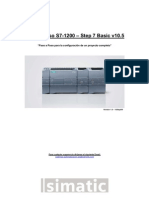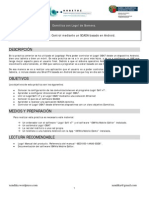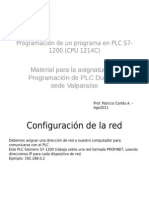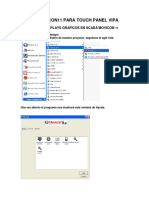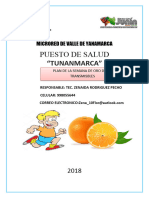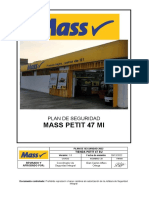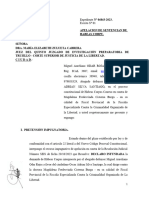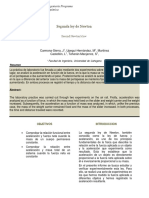Tutorial PLC s7-1200
Tutorial PLC s7-1200
Cargado por
Carlos DiazCopyright:
Formatos disponibles
Tutorial PLC s7-1200
Tutorial PLC s7-1200
Cargado por
Carlos DiazTítulo original
Derechos de autor
Formatos disponibles
Compartir este documento
Compartir o incrustar documentos
¿Le pareció útil este documento?
¿Este contenido es inapropiado?
Copyright:
Formatos disponibles
Tutorial PLC s7-1200
Tutorial PLC s7-1200
Cargado por
Carlos DiazCopyright:
Formatos disponibles
TUTORIAL PLC S7-1200 SIEMENS INTEGRANTES: WILSON VALLEJO-CARLOS DIAZ-MARIO BENAVIDES.
1-INTRODUCCION: En este documento pretendemos plasmar todos los pasos suficientes para lograr cargar un programa en el PLC S7-1200 de siemens con el programa Step 7 Basic. Para empezar debemos realizar la conexin del PLC S7-1200 al toma de la energa as como colocar el cable de conexin Ethernet que se conectara al computador y por ultimo conectar la tarjeta de simulacin de entradas digitales el cual se vera de esta manera.
Figura 1. CONEXIN EXTERNA
2-INICIO: Ingresamos al entorno de Step 7 Basic con acceso directo llamado TIADOR (Totally Integrated Automation portal v10) el cual nos servir de gua para implementar nuestro programa de aplicacin en el PLC, este programa trabaja con lenguaje ladder de contactos y nos permitir establecer la conexin con el pc. Es importante recalcar que la implementacin que se realizo para el desarrollo de esta prctica fue atraves de la plataforma de Windows 7 Basic donde se instalo la maquina virtual llamada Oracle VM VirtualBox donde fue necesario crear una imagen de Windows XP professional y posteriormente instalar el programa Step 7 Basic todo esto debido a inconvenientes al cargar el programa al PLC en el entorno de Windows 7 Basic donde se ocacionaba un error, al darle solucin con este proceso obteniendo un xito al cargar el programa al PLC y realizando su respectiva comprobacin, mas adelante detallaremos como se debe relacionar Windows XP de la maquina virtual con el equipo anfitrin y el PLC.
Figura 2. INICIO DE STEP 7 BASIC
3-CREAR PROYECTO
Al correr el programa aparece un bloque de men con varias opciones entre la mas importantes estn crear proyecto, abrir proyecto existente o migrar proyecto, en nuestro caso se muestra en la figura 2 al lado derecho ltimos proyectos utilizados los cuales han sido proyectos anteriores los cuales se observa su ruta donde se encuentran guardados. Para seguir con la creacin de un proyecto nuevo le damos la opcin crear proyecto.
Figura 3. MENU INICIO STEP 7 BASIC
Al ingresar en la plantilla crear proyecto nos aparece un bloque en la parte derecha en el cual podremos ingresar la informacin suficiente para
caracterizar nuestro proyecto como el nombre del proyecto la direccin donde queremos que se guarde el proyecto el autor y tambin unos comentarios que podamos agregar para detallar aun mas nuestro nuevo proyecto, luego de esto le damos crear, donde se cargan los componentes de inicializacin para nuestro proyecto.
Figura 4. CREAR PROYECTO
4-PRIMEROS PASOS.
Despus de darle en el icono crear se carga un men que dice primeros pasos el cual nos brinda tres opciones para poder seguir con el proyecto, las cuales son configurar un dispositivo, crear un programa PLC, configurar una imagen HMI y abrir la vista del proyecto. Entonces aqu le damos la opcin de configurar un dispositivo, para configurar el tipo de PLC con el cual vamos a trabajar y cules van a ser sus caractersticas.
Figura 5. PRIMEROS PASOS 5. CONFIGURAR UN DISPOSITIVO
Figura 6. Configurar un dispositivo
En este bloque nos aparecer una serie de opciones entre las cuales estn Mostrar todos los dispositivos, agregar dispositivo, configurar redes y ayuda, le damos la opcin de agregar dispositivo al lado derecho tenemos una serie de carpetas y subcarpetas las cuales nos muestran las CPUS de la gama SIMATIC S7-1200 al seleccionar una de ellas nos saldr la descripcin de la CPU seleccionada, para el desarrollo de nuestra practica escogeremos la CPU que dice CPU 1200 sin especificar le damos doble clic en esta, hemos elegido la CPU sin especificar para que al realizar la conexin con el PC el programa reconocer las caractersticas de nuestro PLC as como los mdulos adicionales que estn conectados.
Figura 7. CPU SIN ESPECIFICAR Al tener este entorno sale una informacin en naranja debajo de la CPU del PLC sin especificar la cual nos ayuda con la deteccin del PLC, le damos en determine para que el software detecte el dispositivo, antes de esto tenemos que configurar las IP para que tengamos una conexin entre Windows 7, Windows xp (virtual box) y el PLC.
Para esto primeramente debemos configuar la IP de Windows 7 siguiendo esta direccin (panel de control, redes e internet,centro de redes y recursos compartidos, cambiar configuracin del adaptador, clic derecho en conexin de area local y propiedades). Seleccionamos el que dice Protocolo de internet versin 4(TCP/IPv4) y doble clic, en Usar la siguiente direccin IP escribimos la direccin 192.168.0.16 y aceptar ya que la IP establecida por el PLC es 192.168.0.1 por defecto.
Figura 8. CAMBIAR IP EN WINDOWS 7
Ahora cambiamos de manera similar la IP en Windows XP de la maquina virtual solo cambiando las dos ltimas cifras de la IP.
Figura 9. CAMBIANDO IP WINDOWS XP(VIRTUAL BOX)
Figura 10. DISPOSITIVOS ACCESIBLES
Volvemos al entorno de step 7 basic, despus de darle clic en el icono determine nos aparece la pantalla de la figura 9 donde seleccionamos en la parte de arriba nuestra tarjeta de conexin Ethernet luego de esto empieza a detectar los dispositivos que estn conectados automticamente.
Figura11. CONEXIN AL PC Aqu el dispositivo ya esta conectado y podemos seleccionar el dispositivo en la lista y para verificar su conexin existe la opcin de parpadear LED y se puede observar su parpadeo en el dispositivo, luego de esto le damos cargar en donde nos genera la imagen de los dispositivos conectados en el step 7.
Figura 12. PLC CARGADO DATOS. 6-CREAR PROGRAMA Ahora procederemos a cargar un programa en el step 7 para posteriormente cargarlo al PLC y observar su correcto funcionamiento.
Figura 13. GENERAR PROGRAMA En la parte izquierda se encuentra el rbol del proyecto donde contiene las diferentes opciones de modificacin del PLC, en esta seccin se encuentra una carpeta donde se encuentra el bloque de programa y luego el Main[OB1] en donde se programa lo que se quiere hacer, en este caso hemos realizado un sencillo programa de control donde una salida permanece activa por 3 segundos y permanece apagada por otros 3 segundos este proceso se repiti 4 veces, esto lo realizamos con temporizadores y seteando y reseteando la salida cada vez que se cumpla el ciclo de conteo en la figura 13 se observa la conexin de uno de los temporizadores en ladder y adems en el rbol del programa despus del Main se cargan los bloques de los 4 temporizadores utilizados en la prctica.
Figura 14. COMPILAR PROYECTO Despus de terminar el programa procedemos a compilar el programa para observar si existen errores, en la parte central de la pantalla se muestran los mensajes referentes a la programacin. 7-TRANSFERIR PROGRAMA. Una vez compilado nuestro proyecto y con 0 errores le damos a transferir y las ventanas que nos salgan le damos cargar en la ultima ventana de cargar tuvimos un inconveniente y es que cuando le dabamos a transferir a todo se nos quedaba el programa y no nos dejaba colocar el PLC a modo run y se pudo solucionar no seleccionando transferir todo, por ultimo seleccionamos el dispositivo y se activara un icono como play que es el modo run, esto hace que el PLC corra los datos y debe indicar el modo run con un color verde.
Figura 15. CARGANDO PROGRAMA.
Figura 17. FINALIZANDO AL CARGAR EL PROGRAMA. 8-COMPROBANDO DATOS
FIGURA 18. CPU MODO RUN
Figura 19. CPU MOD RUN En las imgenes 18 y 19 se puede observar el correcto funcionamiento del programa creado y la cpu del PLC en modo run, se observa los indicadores de salida digital activa y entrada activada.
También podría gustarte
- Programación de microcontroladores paso a paso: Ejemplos prácticos desarrollados en la nubeDe EverandProgramación de microcontroladores paso a paso: Ejemplos prácticos desarrollados en la nubeAún no hay calificaciones
- Ejercicios de Protecciones ElectricasDocumento20 páginasEjercicios de Protecciones ElectricasAfsc Alvaro100% (1)
- Manual Step 7 Basic 10.5 para S7-1200Documento24 páginasManual Step 7 Basic 10.5 para S7-1200John CardonaAún no hay calificaciones
- Practica 1 Laboratorio de Controladores LogicosDocumento9 páginasPractica 1 Laboratorio de Controladores LogicosJosue Alex CornejoAún no hay calificaciones
- Practica Step7Documento19 páginasPractica Step7elakeloAún no hay calificaciones
- Guia Tia Portal y ScadaDocumento22 páginasGuia Tia Portal y Scadaeb5ixm100% (1)
- InfoPLC Net S7 1200 Paso A Paso v1.0Documento24 páginasInfoPLC Net S7 1200 Paso A Paso v1.0jcsoblecAún no hay calificaciones
- 03 Manual de Simulacion Con Tia PortalDocumento15 páginas03 Manual de Simulacion Con Tia PortalArmando de rosasAún no hay calificaciones
- Tutorial Basico s7-1200Documento8 páginasTutorial Basico s7-1200vsoportesAún no hay calificaciones
- Practica - IsWVis Mobile EditorDocumento36 páginasPractica - IsWVis Mobile Editorxendika100% (5)
- Hy05osvsajfumkpq6jig Manual de Simulaci N Tia Portal - Webinar Week 2022Documento16 páginasHy05osvsajfumkpq6jig Manual de Simulaci N Tia Portal - Webinar Week 2022Luis CarrascoAún no hay calificaciones
- Guia PLCDocumento21 páginasGuia PLCJesus Fernando Toledo AguileraAún no hay calificaciones
- Instalacion NETODocumento10 páginasInstalacion NETOmaximusandAún no hay calificaciones
- Reporte de Práctica PlcsimDocumento28 páginasReporte de Práctica PlcsimelakeloAún no hay calificaciones
- Laboratorio 4 - Configuracion de PLC SchneiderDocumento16 páginasLaboratorio 4 - Configuracion de PLC SchneiderZamora Ventura JhossepAún no hay calificaciones
- Tutorial Conexion Online PLC S7-1200 Creado Por Profesor Patricio CortesDocumento91 páginasTutorial Conexion Online PLC S7-1200 Creado Por Profesor Patricio Cortes'Amii Lagos EscobarAún no hay calificaciones
- Programacion de PLC Micrologix 1200 - ABDocumento28 páginasProgramacion de PLC Micrologix 1200 - ABgamh13100% (9)
- Manual PLC / AUTOMATIZACION INDUSTRIALDocumento21 páginasManual PLC / AUTOMATIZACION INDUSTRIALJesus Alberto Perez RinconAún no hay calificaciones
- Laboratorio GET Y PUTDocumento27 páginasLaboratorio GET Y PUTsamuel AdonayAún no hay calificaciones
- Manual de Simulación Con TIA PORTALDocumento15 páginasManual de Simulación Con TIA PORTALCarlosAún no hay calificaciones
- Tutorial Sistema ScadaDocumento27 páginasTutorial Sistema ScadaRonald Pineda100% (1)
- Practicas WinCC v6Documento50 páginasPracticas WinCC v6gali300122Aún no hay calificaciones
- Enlace Simatic-OPC Server-MatlabDocumento17 páginasEnlace Simatic-OPC Server-MatlabJosé Antonio Montanares ZambranoAún no hay calificaciones
- Practica 1Documento23 páginasPractica 1Israel GomezAún no hay calificaciones
- 7dBFS323SmWFbjWoA8Mu Webinar Week D A 1-Manual de Simulaci N Tia PortalDocumento15 páginas7dBFS323SmWFbjWoA8Mu Webinar Week D A 1-Manual de Simulaci N Tia Portalwilliam ortizAún no hay calificaciones
- Configuración de ServidoresDocumento31 páginasConfiguración de Servidoresalexander enriquezAún no hay calificaciones
- Inicio Programacion PLCS7 1200Documento6 páginasInicio Programacion PLCS7 1200Miguel LJAún no hay calificaciones
- Práctica 5. Diseño de SCADA de Semáforo en LWEDocumento31 páginasPráctica 5. Diseño de SCADA de Semáforo en LWEe1751154806Aún no hay calificaciones
- Investigacion de Automatizacion 9Documento12 páginasInvestigacion de Automatizacion 9Carlos BautistaAún no hay calificaciones
- Manual de Simulacio N TIA PORTALDocumento16 páginasManual de Simulacio N TIA PORTALbrayan quispe100% (1)
- Panel View 1Documento10 páginasPanel View 1Gerardo HdezAún no hay calificaciones
- 1-Marcha-Paro de Un MotorDocumento17 páginas1-Marcha-Paro de Un MotorSalvaAún no hay calificaciones
- Lab - 8 Protocolos BENITESDocumento10 páginasLab - 8 Protocolos BENITESJhonatan BautistaAún no hay calificaciones
- Introduccion Al Uso Del Simulador S7-PLCSIMDocumento14 páginasIntroduccion Al Uso Del Simulador S7-PLCSIMGA Anner100% (1)
- Configuración Básica MikrotikDocumento10 páginasConfiguración Básica MikrotikFederico ParalachiAún no hay calificaciones
- Configuracion RSLinx EnterpriseDocumento7 páginasConfiguracion RSLinx EnterprisejariospaAún no hay calificaciones
- Conexion PLC ALLEN BRANLEY - Actualizacion - y - FlasheoDocumento30 páginasConexion PLC ALLEN BRANLEY - Actualizacion - y - Flasheofrancisco salazarAún no hay calificaciones
- Webinar Week 2023 DÍA 2 Manual de Simulación TIA PORTALDocumento15 páginasWebinar Week 2023 DÍA 2 Manual de Simulación TIA PORTALAntony VilcayauriAún no hay calificaciones
- Tutorial TIA Parte I PDFDocumento143 páginasTutorial TIA Parte I PDFJose Antonio Ormeño Villa100% (1)
- Scada Movicon11 para Touch Panel Vipa - Con PLC SchneiderDocumento11 páginasScada Movicon11 para Touch Panel Vipa - Con PLC SchneiderLatino Joel RumicheAún no hay calificaciones
- Manual de PC SimuDocumento14 páginasManual de PC SimuWoOdy HdEz ChAmps0% (1)
- Manual de PC SimuDocumento14 páginasManual de PC SimujuliocesarmotaAún no hay calificaciones
- Manual PLC y Hmi Siemens Tia PortalDocumento40 páginasManual PLC y Hmi Siemens Tia PortalKevin AlejandroAún no hay calificaciones
- IntroducciónDocumento10 páginasIntroducciónAlejandro TapiaAún no hay calificaciones
- Programacion Tia PortalDocumento10 páginasProgramacion Tia PortalJulian PiquerasAún no hay calificaciones
- Trabajo PlcDocumento19 páginasTrabajo PlcMaria GomezAún no hay calificaciones
- Manual para La Realizacion de Opc Con Opc y LabviewDocumento26 páginasManual para La Realizacion de Opc Con Opc y LabviewYair BautistaAún no hay calificaciones
- Universidad Politécnica de Tlaxcal3Documento43 páginasUniversidad Politécnica de Tlaxcal3Oscar Edwin Ibañez PerezAún no hay calificaciones
- Ejercicios BásicosDocumento141 páginasEjercicios BásicosMarco Antonio Vega VillenaAún no hay calificaciones
- Tutorial Proyecto en Tia PortalDocumento16 páginasTutorial Proyecto en Tia PortalManuel Garcia Suarez100% (1)
- Ejemplo FlowcodeDocumento3 páginasEjemplo FlowcodeMilton Alvarez50% (2)
- Compilador C CCS y Simulador Proteus para Microcontroladores PICDe EverandCompilador C CCS y Simulador Proteus para Microcontroladores PICCalificación: 2.5 de 5 estrellas2.5/5 (5)
- Resolución de averías lógicas en equipos microinformáticos. IFCT0309De EverandResolución de averías lógicas en equipos microinformáticos. IFCT0309Aún no hay calificaciones
- Conexión SQL SERVER & C# (Manual para principiantes)De EverandConexión SQL SERVER & C# (Manual para principiantes)Calificación: 1 de 5 estrellas1/5 (1)
- Aprender Windows 7 multimedia y nuevas Ttecnologias con 100 ejercicios prácticosDe EverandAprender Windows 7 multimedia y nuevas Ttecnologias con 100 ejercicios prácticosAún no hay calificaciones
- Aplicaciones Visual Basic .net Para El Día A Día.De EverandAplicaciones Visual Basic .net Para El Día A Día.Aún no hay calificaciones
- Contrato de ArrendamientoDocumento3 páginasContrato de ArrendamientoYEFRANAún no hay calificaciones
- Arquitectura ALUDocumento20 páginasArquitectura ALUZachary Higgins0% (1)
- Plan de No Transmisibles de A Semna de OroDocumento5 páginasPlan de No Transmisibles de A Semna de OroLORENA ROSALINDA QUINTO RODRIGUEZAún no hay calificaciones
- Guia de Aprendizaje Crucigrama Biologia CellDocumento2 páginasGuia de Aprendizaje Crucigrama Biologia CellJuliana MorenoAún no hay calificaciones
- Matesimp 2Documento3 páginasMatesimp 2leonardo0% (1)
- Química ISI - UNIDAD 1 - 2da ParteDocumento32 páginasQuímica ISI - UNIDAD 1 - 2da ParteSere RomeroAún no hay calificaciones
- Portafolio MS IiDocumento5 páginasPortafolio MS IiSaul RodriguezAún no hay calificaciones
- Plan de Seguridad Petit 47Documento17 páginasPlan de Seguridad Petit 47jhosep esthip GAMONAL REQUEZAún no hay calificaciones
- S4Documento5 páginasS4Joseph LuisAún no hay calificaciones
- OustsourcingDocumento12 páginasOustsourcingAngie GongoraAún no hay calificaciones
- Renta Persona y Empresarial Parte 1Documento18 páginasRenta Persona y Empresarial Parte 1Liliana Perez RomeroAún no hay calificaciones
- Proyectos. Empresa Comercializadora, Avanace 4Documento31 páginasProyectos. Empresa Comercializadora, Avanace 4William PerezAún no hay calificaciones
- Parámetros Operacionales para La Eficiencia de Produccion y Calidad de Alimentos Balanceados PDFDocumento134 páginasParámetros Operacionales para La Eficiencia de Produccion y Calidad de Alimentos Balanceados PDFSebastian VacaAún no hay calificaciones
- GT4 MveDocumento3 páginasGT4 MveEverAún no hay calificaciones
- Apelacion de HCDocumento9 páginasApelacion de HCJuan Salazar CAún no hay calificaciones
- Derecho Notarial Internacional OkDocumento12 páginasDerecho Notarial Internacional OkHenry YaqPerezAún no hay calificaciones
- Presentación: FinalDocumento18 páginasPresentación: FinalRICHARD ALBERTO TORRES ROJASAún no hay calificaciones
- Receta para Empanadas Con Masa CaseraDocumento4 páginasReceta para Empanadas Con Masa CaseraRolando GandolfoAún no hay calificaciones
- Act 8 Introducion Ala IngeneriaDocumento13 páginasAct 8 Introducion Ala Ingeneriaangie daniela galanAún no hay calificaciones
- Marketing y PublicidadDocumento4 páginasMarketing y PublicidadSelena OrtegaAún no hay calificaciones
- at Monitoreo-Refuerzo.1508Documento30 páginasat Monitoreo-Refuerzo.1508hugomendozaAún no hay calificaciones
- Tarea de ProbabilidadDocumento2 páginasTarea de ProbabilidadValeria Zumaran UrquizoAún no hay calificaciones
- AlgebraDocumento5 páginasAlgebraDIEGO GARCIAAún no hay calificaciones
- Ejercicios HerenciaDocumento5 páginasEjercicios Herenciajared mosiah hernandez ramosAún no hay calificaciones
- CJR 303 - Administrativo: Doctor: Tapia Gutierrez Jose FECHA: 26 / 04 / 2021Documento12 páginasCJR 303 - Administrativo: Doctor: Tapia Gutierrez Jose FECHA: 26 / 04 / 2021Williams Quisbert100% (1)
- Ejercicios de Fracciones Equivalentes para Cuarto de PrimariaDocumento4 páginasEjercicios de Fracciones Equivalentes para Cuarto de PrimariaFL ZCAún no hay calificaciones
- Teoría de Ecuaciones Ii PDFDocumento8 páginasTeoría de Ecuaciones Ii PDFMario FloresAún no hay calificaciones
- TPN°11 Dinámica Del C.Rígido II TutorialDocumento6 páginasTPN°11 Dinámica Del C.Rígido II TutorialNahuel CabralAún no hay calificaciones
- Informe de La Practica 7 Segunda Ley de NewtonDocumento6 páginasInforme de La Practica 7 Segunda Ley de NewtonJose MiguelAún no hay calificaciones